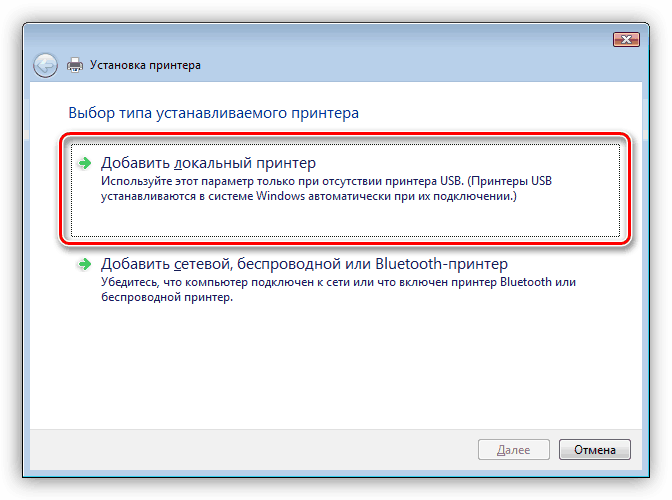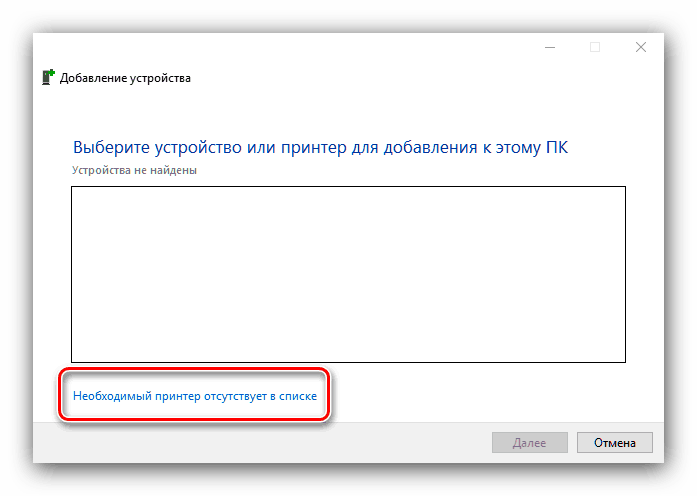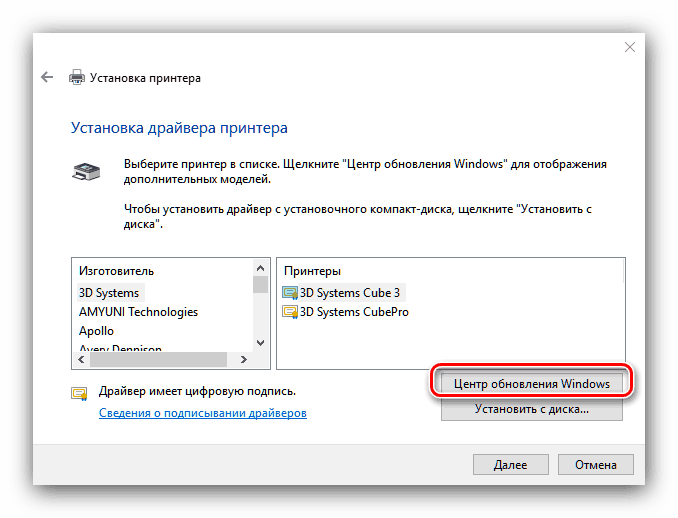الحصول على برامج تشغيل لجهاز Xerox WorkCentre 3210 MFP

تتضمن مجموعة منتجات Xerox كلاً من الماسحات الضوئية والطابعات الفردية ، بالإضافة إلى أجهزة متعددة الوظائف تجمع بين هاتين الميزتين. عادةً ، لكي تعمل MFP بشكل صحيح ، يلزم وجود برامج تشغيل ، ونريد اليوم التحدث عن الحصول على هذا البرنامج لجهاز Xerox WorkCentre 3210.
محتوى
Xerox 3210 السائقين
يعد الحصول على برنامج للجهاز المعني إجراءً نموذجيًا يمكن إكماله بعدة طرق.
الأسلوب 1: دعم ويب زيروكس الموارد
الطريقة الأولى والأكثر موثوقية هي تنزيل برامج التشغيل من موقع الشركة المصنعة الرسمي. في هذه الحالة ، يتم ضمان تشغيل MFP ، لذلك نوصي بهذه الطريقة في المقام الأول.
- افتح قائمة الموقع بعد فتحها - يسمى العنصر الذي نحتاج إليه "دعم المستخدم" .
- ثم استخدم رابط "الدعم وبرامج التشغيل" .
- في هذه الخطوة ، ستحتاج إلى العثور على صفحة دعم الجهاز المعني. للقيام بذلك ، أدخل اسم نموذج مركز العمل 3210 في شريط البحث واضغط على Enter . بعد ذلك ، انقر على النتيجة في النافذة أسفل السطر.
- سيظهر وصول سريع إلى مورد الدعم في نفس النافذة - انقر على رابط "Drivers & Downloads" .
- للوصول إلى قسم التنزيل ، ستحتاج إلى تحديد نظام التشغيل واللغة المفضلة.
- تتوفر عادةً عدة إصدارات من برامج التشغيل للجهاز المعني. حدد واحدة من تلك المقدمة ، ثم انقر على اسمها لبدء التنزيل.
- سيقوم النظام بعرض قبول اتفاقية الترخيص ، قم بذلك.
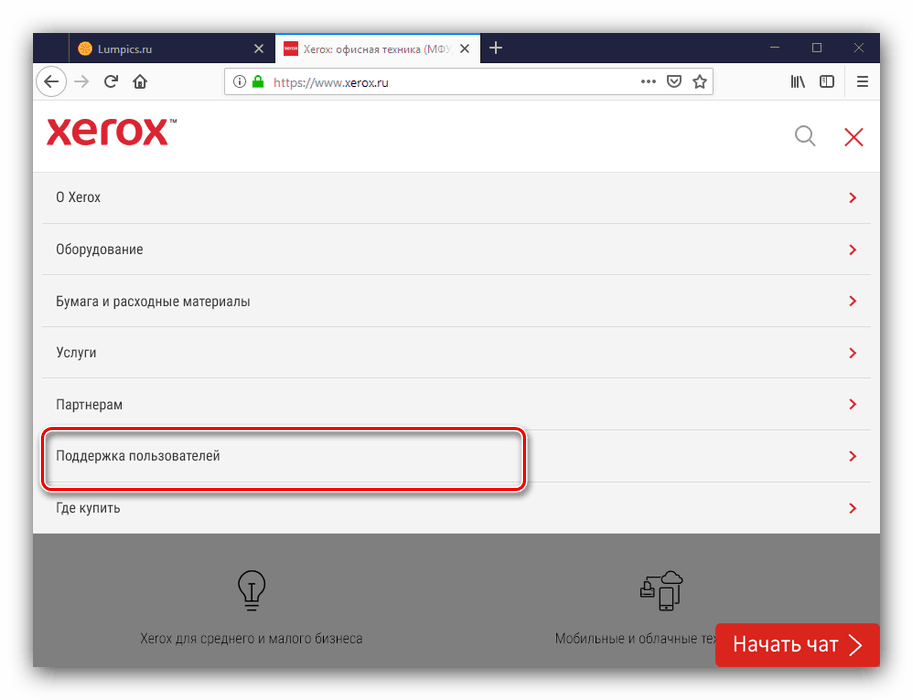
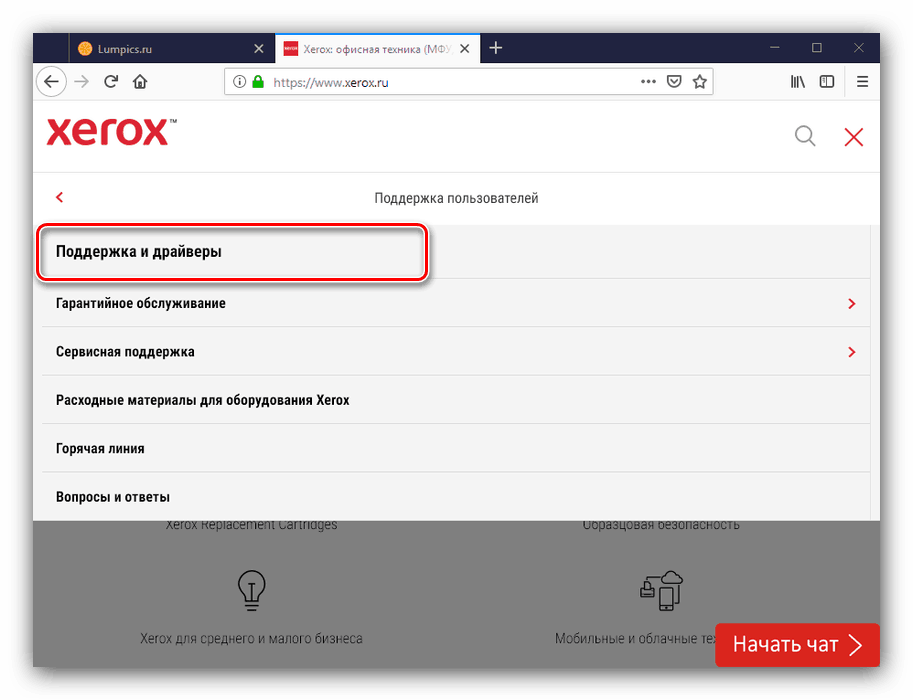
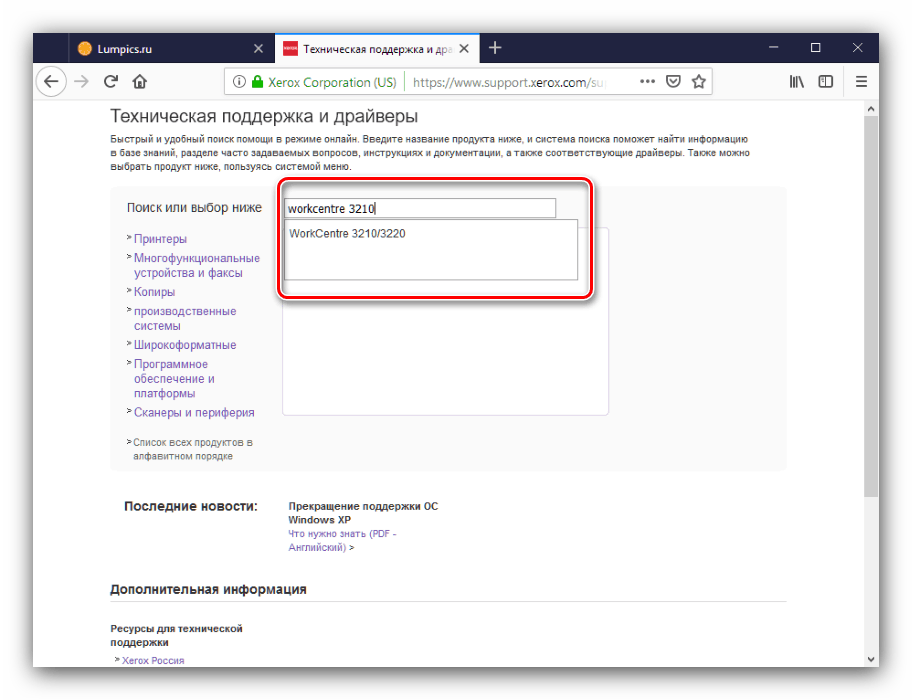
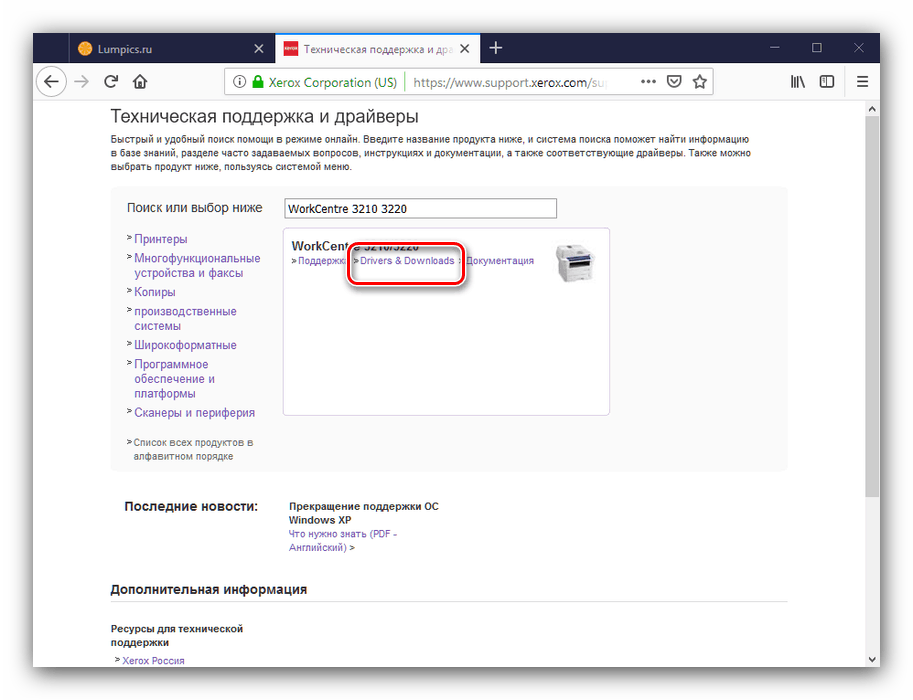
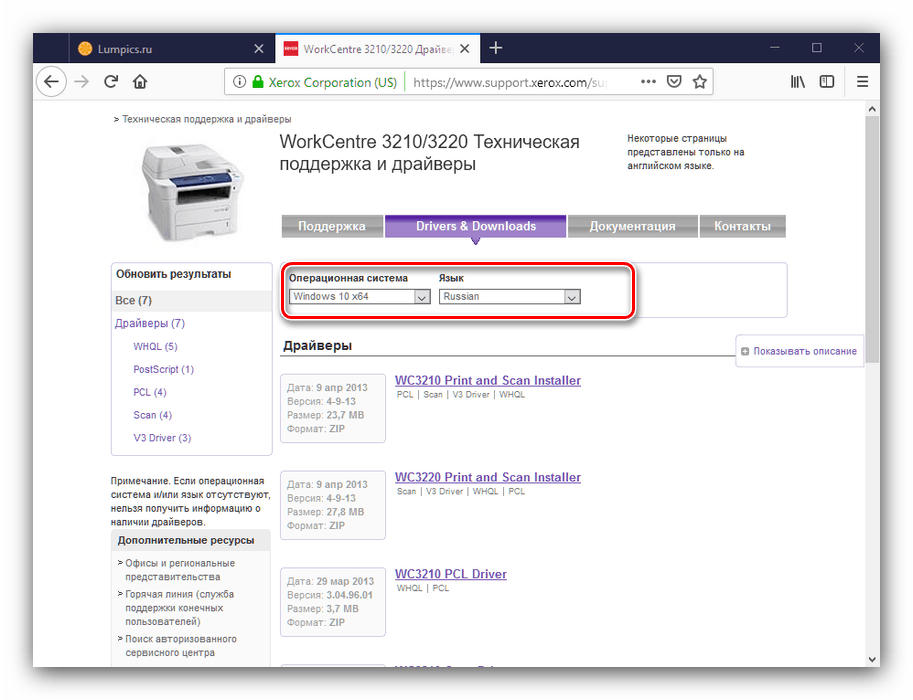

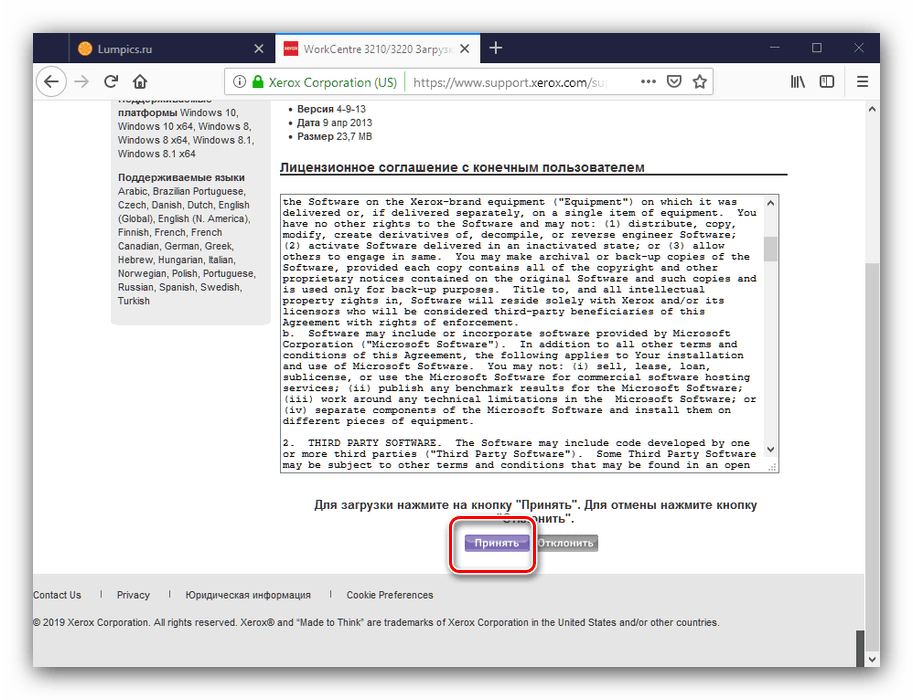
ثم يبقى فقط لتنزيل المثبت وتشغيله وتثبيت برنامج التشغيل.
الطريقة 2: برنامج الجهة الخارجية
تتمثل إحدى الطرق الأقل خطورة ، ولكنها أكثر خطورة أيضًا للحصول على برامج تشغيل من أجل Xerox 3210 ، في استخدام برنامج من فئة driverpack. تتمثل مهمة هذه التطبيقات في أتمتة البحث وتثبيت برامج تشغيل مكونات الكمبيوتر والأجهزة الطرفية.
مزيد من التفاصيل: أفضل برنامج تثبيت برنامج التشغيل
من بين مجموعة برامج التشغيل المتنوعة ، نوصيك بالاهتمام حل DriverPack - من خلال الجمع بين الخصائص ، يمكن أن يسمى هذا التطبيق الأكثر سهولة في الاستخدام. 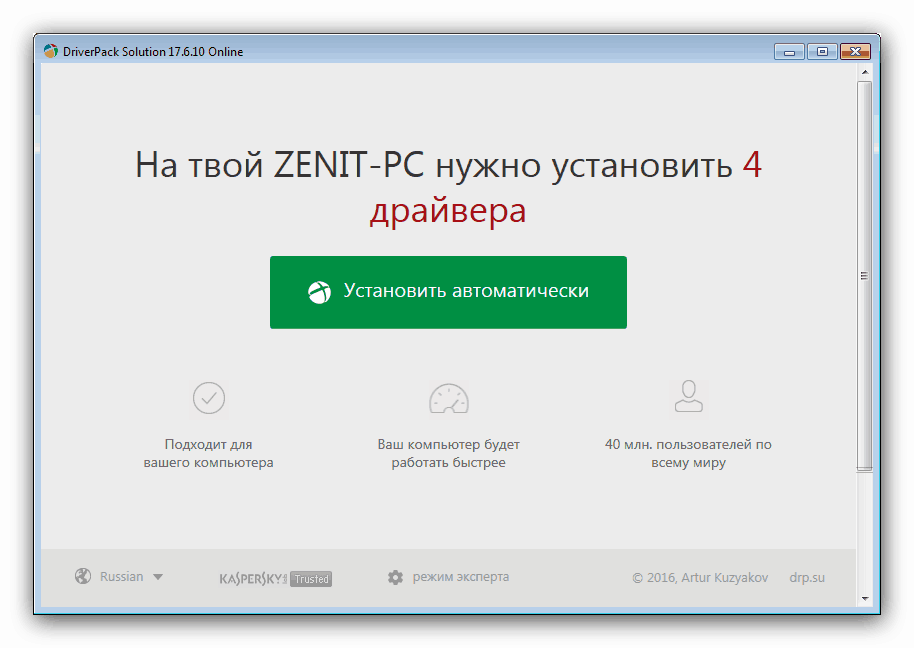
الدرس: كيفية تثبيت برامج التشغيل باستخدام DriverPack Solution
الطريقة 3: معرف MFP
يمكن أيضًا البحث عن برنامج للجهاز المعني باستخدام معرف الجهاز الخاص به: code ، وذلك بفضل نظام التشغيل الذي يمكنه التعرف على جهاز MFP المتصل بشكل صحيح. رمز زيروكس 3210 هو على النحو التالي:
USBVID_0924&PID_4293
LPTENUMXEROXWORKCENTRE_3210C195
USBPRINTXEROXWORKCENTRE_3210C195
يتم وصف الخوارزمية لمزيد من العمل باستخدام معرف الجهاز بالتفصيل في مادة منفصلة ، متوفرة على الرابط أدناه. 
الدرس: كيفية العثور على برامج التشغيل بواسطة معرف الجهاز
الطريقة الرابعة: أداة نظام التشغيل
الطريقة الأخيرة اليوم هي استخدام أداة نظام Windows. يحدث هذا على النحو التالي:
تحذير! باستخدام هذه الطريقة ، يمكنك الحصول على برامج تشغيل فقط لجزء الطابعة الخاص بـ MFP!
- اتصل بالأجهزة والطابعات الإضافية من خلال قائمة " تشغيل ": انقر فوق مجموعة Win + R ، وأدخل
control printersفي النافذة وانقر فوق " موافق" . - في نافذة الأداة الإضافية ، انقر فوق "إضافة طابعة" .
- إذا كنت تستخدم Windows 7 ، فانقر فوق "إضافة طابعة محلية" .
![خيار لإضافة إجراءات لتثبيت برامج تشغيل xerox 3210 باستخدام أداة نظام Windows 7]()
بالنسبة لنظام التشغيل Windows 10 ، تكون الإجراءات مختلفة - تحتاج أولاً إلى النقر فوق الارتباط "الطابعة المطلوبة غير مدرجة . "
![ابدأ في إضافة طابعة يدويًا لتثبيت برامج تشغيل لأداة نظام xerox 3210]()
بعد ذلك ، حدد "إضافة طابعة محلية أو طابعة شبكة ..." .
- سوف تحتاج إلى تحديد موصل MFP. عادة لا يشترط تغييره.
- بعد ذلك ، تظهر قائمة بالمصنّعين والأجهزة. لم يتم سرد Xerox WorkCentre 3210 افتراضيًا ، لذا انقر فوق الزر "Windows Update" لتحميل قاعدة البيانات الكاملة.
![الاتصال بـ Windows Update Center لتثبيت برامج تشغيل لأداة نظام xerox 3210]()
بعد تحميل القاعدة ، حدد الشركة المصنعة "زيروكس" ، في قائمة "الجهاز" - الجهاز متعدد الوظائف قيد النظر ، وانقر فوق "التالي" للمتابعة.
- امنح الجهاز أي اسم مناسب أو اترك الاسم الافتراضي.
- قد تحتاج أيضًا إلى تكوين الوصول إلى الطابعة.
- في الخطوة الأخيرة ، يمكنك محاولة طباعة صفحة اختبار ، ثم انقر فوق " إنهاء" للإكمال .
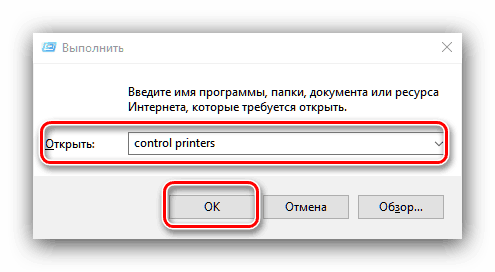
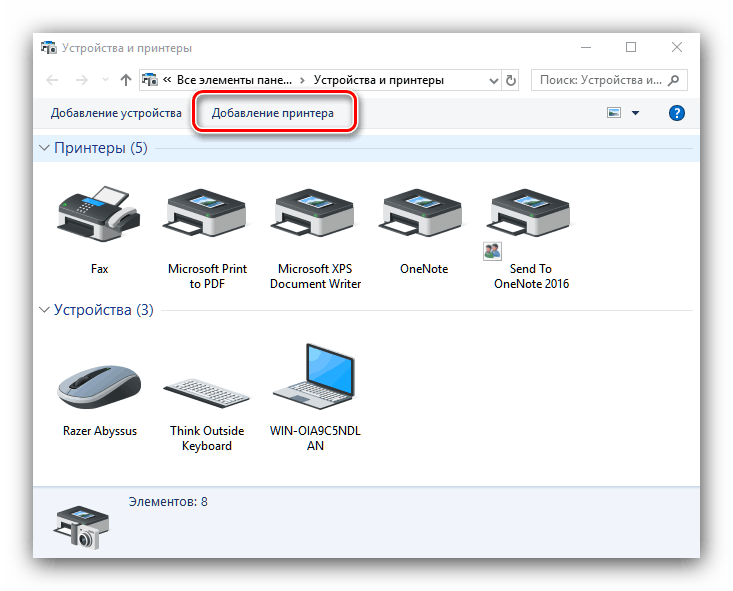
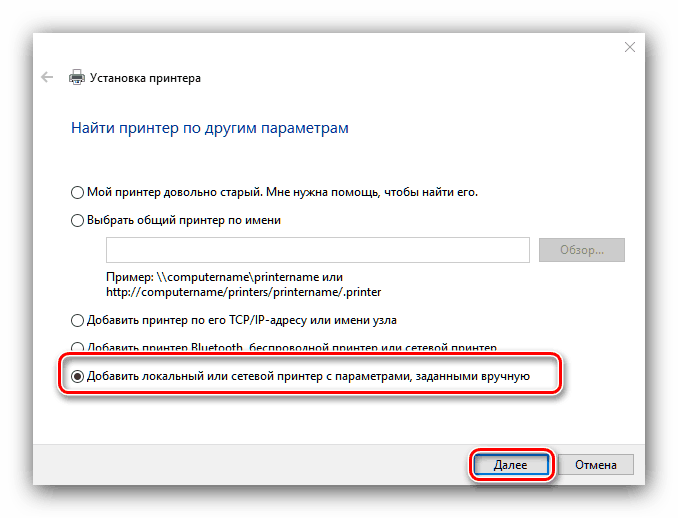
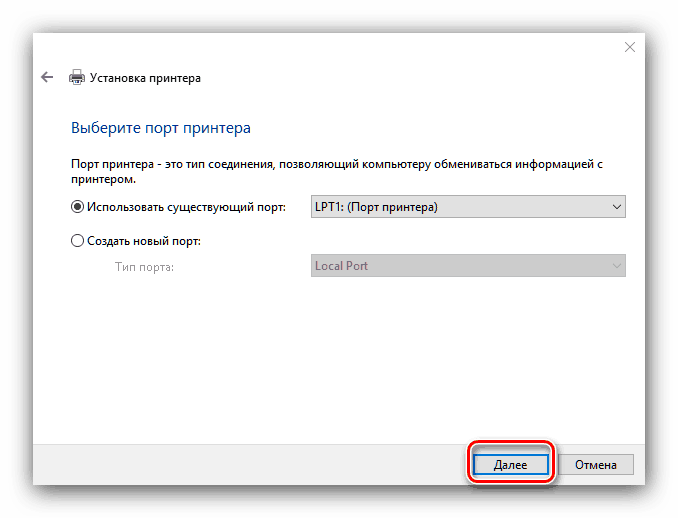

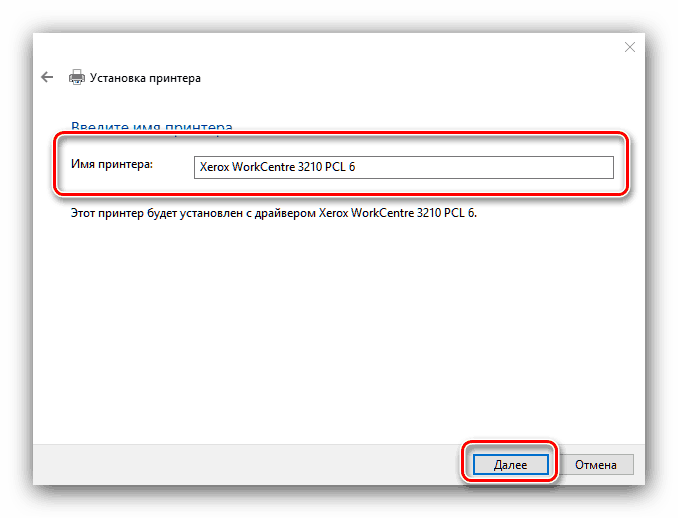
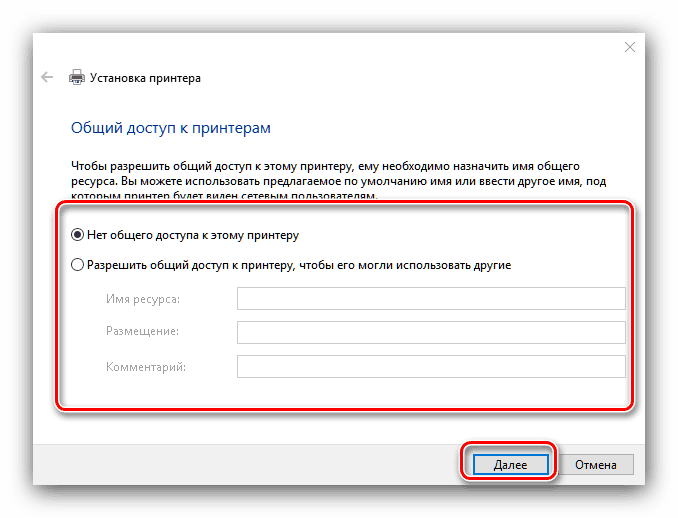
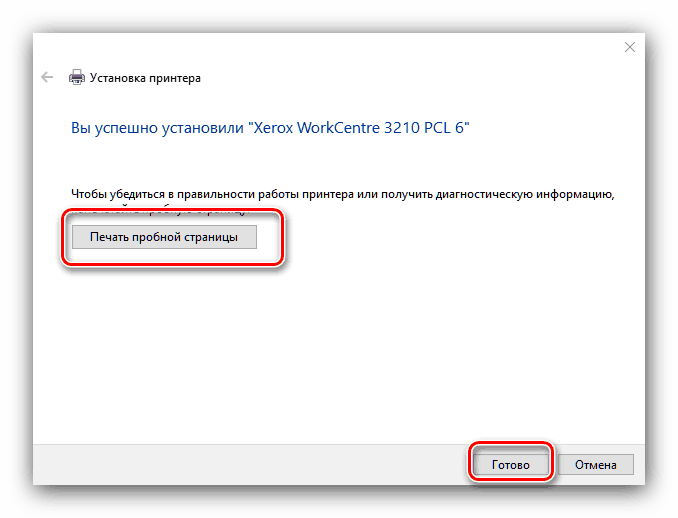
بهذا نختتم مراجعتنا لكيفية الحصول على برامج تشغيل لـ Xerox WorkCentre 3210. كما ترون ، لا يوجد شيء معقد فيها - ما عليك سوى اختيار البرنامج المناسب واتبع الإرشادات.